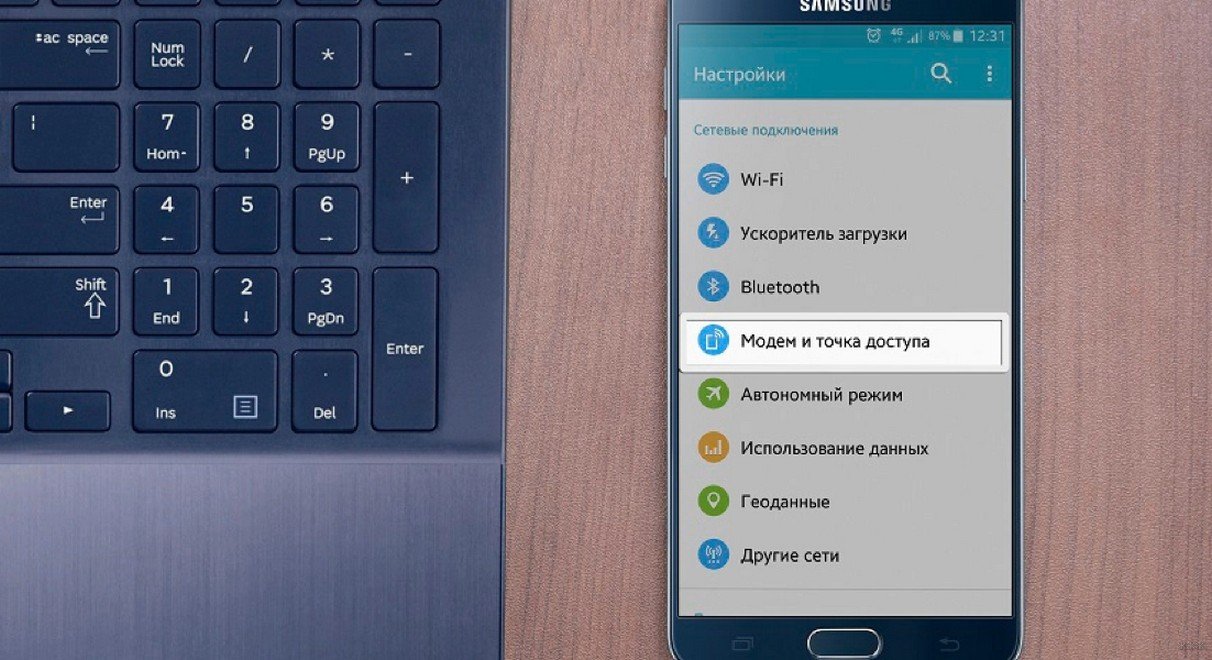Як включити і налаштувати роздачу Wi-Fi на смартфонах Samsung
Смартфон Самсунг – це не тільки телефонний апарат, але і практично повноцінний комп’ютер. Його можна не тільки підключати до інтернету, але і використовувати як модем для ноутбука або інших пристроїв. Як роздати вай фай на Самсунг – докладно розповідається в цій статті.
Роздача інтернету по Wi-Fi
У більшості випадків інтернет отримують по кабелю від свого провайдера або підключаючись до існуючої бездротової мережі. Проте іноді з цим можуть виникнути проблеми:
- перевантаження або відключення діючої мережі;
- проведення технічного обслуговування у провайдера;
- поломка використовуваного обладнання.
У цьому випадку забезпечення зв’язком з всесвітньою мережею з допомогою Самсунга допоможе вийти зі становища.
Використовувати смартфон в якості постачальника зв’язку з інтернетом зручно в тому випадку, якщо його пакет досить дешевий. Зазвичай у такій ситуації відбувається дуже швидкий витрата трафіку. Це може бути вигідним лише на короткий час або в тому випадку, якщо є безлімітний пакет.
Якщо в будинку зв’язок з інтернетом відбувається через кабель від провайдера, то багато хто використовує домашній роутер для бездротової роздачі на інші наявні пристрої. Іноді він не справляється з наданням зв’язку. Це може статися, наприклад, з-за недостатньої сили сигналу. Ситуацію може виправити Самсунг, використовуваний в якості точки доступу. Як на Самсунг роздати WiFi – буде детально розказано далі.
Смартфон як USB-модем
Самсунг у своїй роботі використовує операційну систему Андроїд. У цьому випадку надання інтернету в якості точки доступу є однією зі стандартних функцій. Надання цієї послуги зв’язку можливо шляхом приєднання до стаціонарного комп’ютера або ноутбука через USB порт.
Виконується це таким чином:
- Для цього треба встановити необхідні мережеві настройки телефону і провести ініціалізацію точки доступу.
- Потрібно з’єднатися з портом USB комп’ютера за допомогою дроту.
- На телефоні необхідно провести ініціалізацію з’єднання. Для цього заходять в Настройки, а потім – до Підключення.
- Перейти на сторінку «Точка доступу».
- Тепер необхідно звернути увагу на «Інші мережі», а потім натиснути на «Ще».
- В меню натиснути на «USB модем». При цьому навпроти тексту повинна встановитися відмітка.
Через кілька секунд без будь-яких додаткових дій в треї Windows з’явиться значок, що свідчить про наявність з’єднання з інтернетом.
У такого способу з’єднання є свої переваги:
- Паралельно з роботою інтернету проводиться зарядка телефону завдяки USB підключення.
- У деяких випадках швидкість може бути вище, ніж при бездротовому з’єднанні.
При цьому можна звертати увагу на те, що в разі використання неоригінального з’єднувального проводу швидкість зв’язку може істотно знизитися. Також необхідно розуміти, що підключити таким чином одночасно можливо тільки один пристрій.
Використання в якості Access Point
При застосуванні смартфона в ролі точки доступу необхідно взяти до уваги наступне:
- Роздача інтернету являє собою вихідний трафік. Вхідний надходить через мережі мобільного оператора. Зазвичай він лімітований. Перед включенням точки доступу необхідно проконтролювати наявний залишок трафіку.
- Не всі оператори дозволяють роздавати WiFi. Деякі з них вводять заборону на такі дії.
- У деяких пакетах може бути передбачено в таких випадках уповільнення зв’язку. Причому зробити її досить швидкою дозволяється за окрему плату.
- Коли смартфон приймає на себе додаткове навантаження в якості точки доступу, це істотно підвищує енергоспоживання. Заряд може закінчитися набагато швидше, ніж цього очікує власник.
- У спекотні літні дні слід врахувати, що робота в режимі точки доступу може привести до перегріву пристрою і його поломки.
Коли телефон допомагає одержати доступ у всесвітню мережу інших пристроїв, споживання трафіку зазвичай різко зростає. Такий спосіб надання зв’язку може виявитися більш дорогим.
Налаштування Access Point на смартфоні
Як включити роздачу інтернету на телефон Самсунг, описано у наступному алгоритмі:
- Власник смартфона Самсунг для створення такої точки доступу повинен зайти в настройки.
- Перейшовши в розділ, що відноситься до зв’язками, потрібно вибрати рядок «Модем і точка доступу».
- Потім перейти по посиланню «Мобільна точка доступу».
- У верхній частині екрану знаходиться перемикач, який необхідно перевести по включене положення.
Важливо відзначити, що ім’я мережі, логін і пароль зазвичай операційна система встановлює автоматично. Встановлені значення можна побачити в розділі «Мобільна точка доступу».
При бажанні їх можна встановити самостійно.
При цьому треба звернути увагу на наступне:
- Спосіб шифрування. Якщо він не буде збігатися з налаштуваннями приймального пристрою, то підключення може не відбутися. Найбільш поширений варіант PSK, WPA2. Зазвичай він підходить всім пристроям.
- Важливе значення має вибір відповідного каналу. Необхідно вибирати такий, який буде найменш завантажений. Якщо є труднощі, то можна вибрати опцію автоматичного вибору.
- При цьому в полі SSID треба ввести назву мережі. Воно може бути довільним і служить для того, щоб користувач міг вибрати мережу серед інших.
- Далі бажано ввести ключ безпеки. Це не є обов’язковим, але якщо цього не зробити, може підключитися до мережі стороння людина. В якості пароля потрібно ввести вісім або більше символів.
У деяких моделях передбачені додаткові можливості того, як роздати інтернет з Самсунга:
- Допускається встановити список дозволених пристроїв. При цьому вводиться список MAC адрес тих пристроїв, до яких під’єднання дозволено.
- Функція тайм-ауту передбачати відключення точки доступу за умови відсутності підключених пристроїв протягом певного часу.
На цьому встановлення завершено. Тепер інші пристрої, оснащені бездротовим адаптером, можуть у звичайному порядку підключитися до створеної точці доступу. Для цього їм потрібно просканувати діючі в цьому місці мережі і знайти за назвою ту, яка потрібна. Вибравши її для підключення вводять пароль. На цьому налаштування підключення закінчується.
Ця схема того, як на Самсунг включити роздачу вай фай, працює у всіх моделях смартфонів цієї фірми.
Потрібно враховувати, що при такому способі роздачі має значення відстань до приймаючого пристрою. Чим воно більше, тим гірше буде якість зв’язку.
Wi-Fi роутер
При включенні в смартфоні точки доступу він може грати роль роутера для домашніх або офісних пристроїв. Однак при цьому в ньому набагато більш прості налаштування і є менше корисних опцій.
Один з варіантів використання точки доступу може полягати в тому, що на маршрутизатор передається сигнал з телефону, а вже звідти він розподіляється на інші пристрої. Однак для цього повинен використовуватися роутер, який має відповідні опції.
Bluetooth модем
Можна використовувати смартфон в якості точки доступу з використанням Bluetooth. Для цього треба виконати наступні дії:
- Увійти в налаштування, потім підключення.
- Після цього перейти на сторінку «Режим модему».
- Серед пропонованих опцій є можливість встановити Bluetooth модем. Для цього досить у відповідній сходинці зробити відмітку.
Тепер інші пристрої можуть встановити зв’язок з телефоном Самсунг допомогою Bluetooth. Потрібно брати до уваги, що цією опцією можуть скористатися лише ті пристрої, які оснащені відповідним адаптером.
Щоб ноутбук міг скористатися таким видом доступу, треба виконати такі дії:
- Зайти в Панель керування, потім у Пристрої та принтери.
- Необхідно додати новий пристрій.
- Коли воно буде виявлено, треба розшукати в списку пристроїв. Натиснути правою клавішею по «Підключитися з використанням» і вказати, що мова йде про точку доступу.
Після цього зв’язок буде встановлений. Налаштувати Самсунг в якості точки доступу можна для отримання з’єднання через WiFi, Bluetooth або через порт USB. При цьому потрібно пам’ятати, що для забезпечення зв’язку смартфон активно витрачає свої трафік і енергію. Однак у деяких випадках така можливість може виявитися дуже корисною.